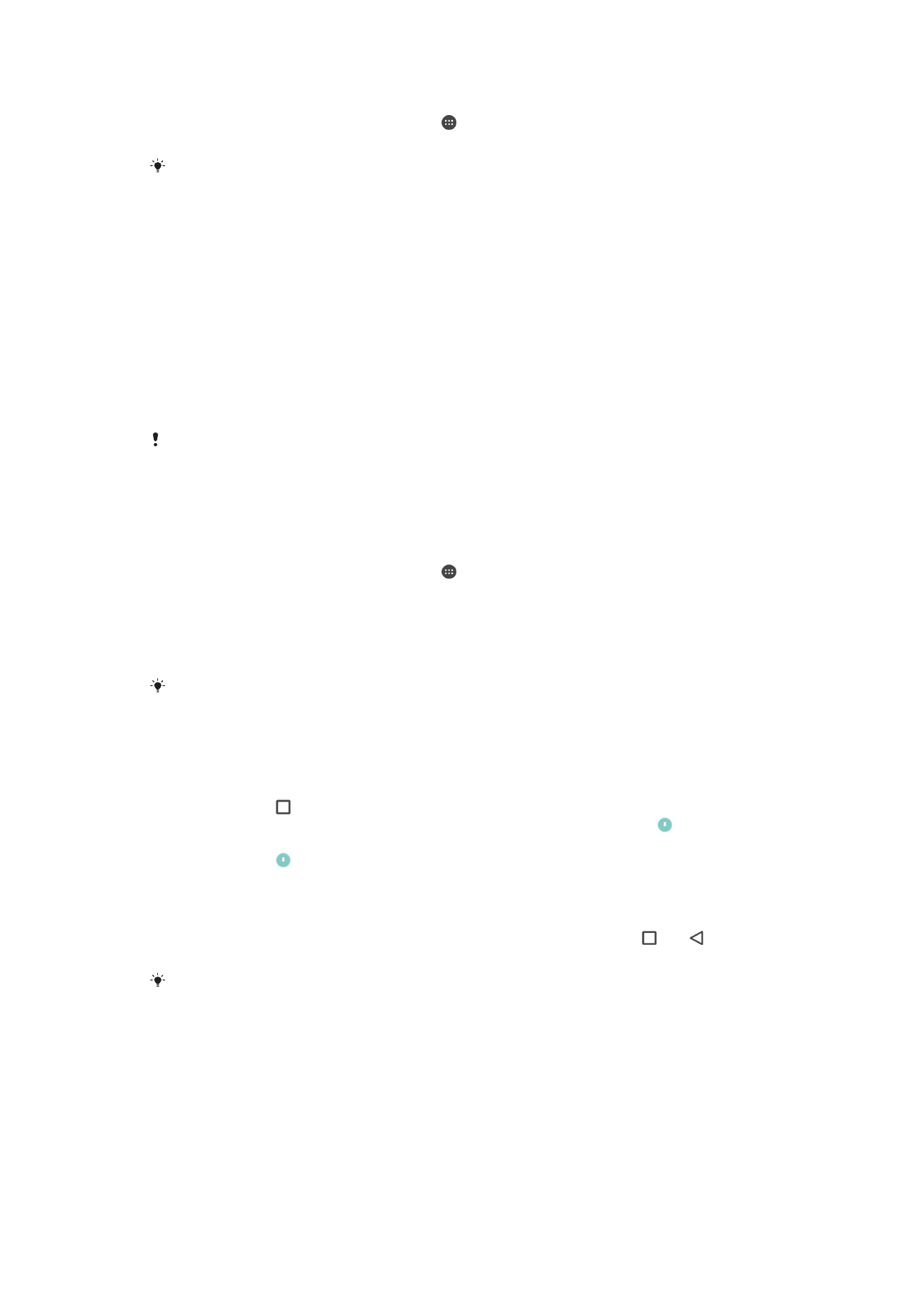
App-Einstellungen
Für einige Apps sind Berechtigungen erforderlich, sobald Sie sie benutzen. Über das
Menü „Einstellungen“ oder das Dialogfeld „Berechtigung bestätigen“ können Sie die
Berechtigungen für Apps einzeln erlauben oder verweigern. Die Anforderungen für
Berechtigungen hängen von der Gestaltung der App ab.
62
Dies ist eine Internetversion dieser Publikation. © Druckausgabe nur für den privaten Gebrauch.
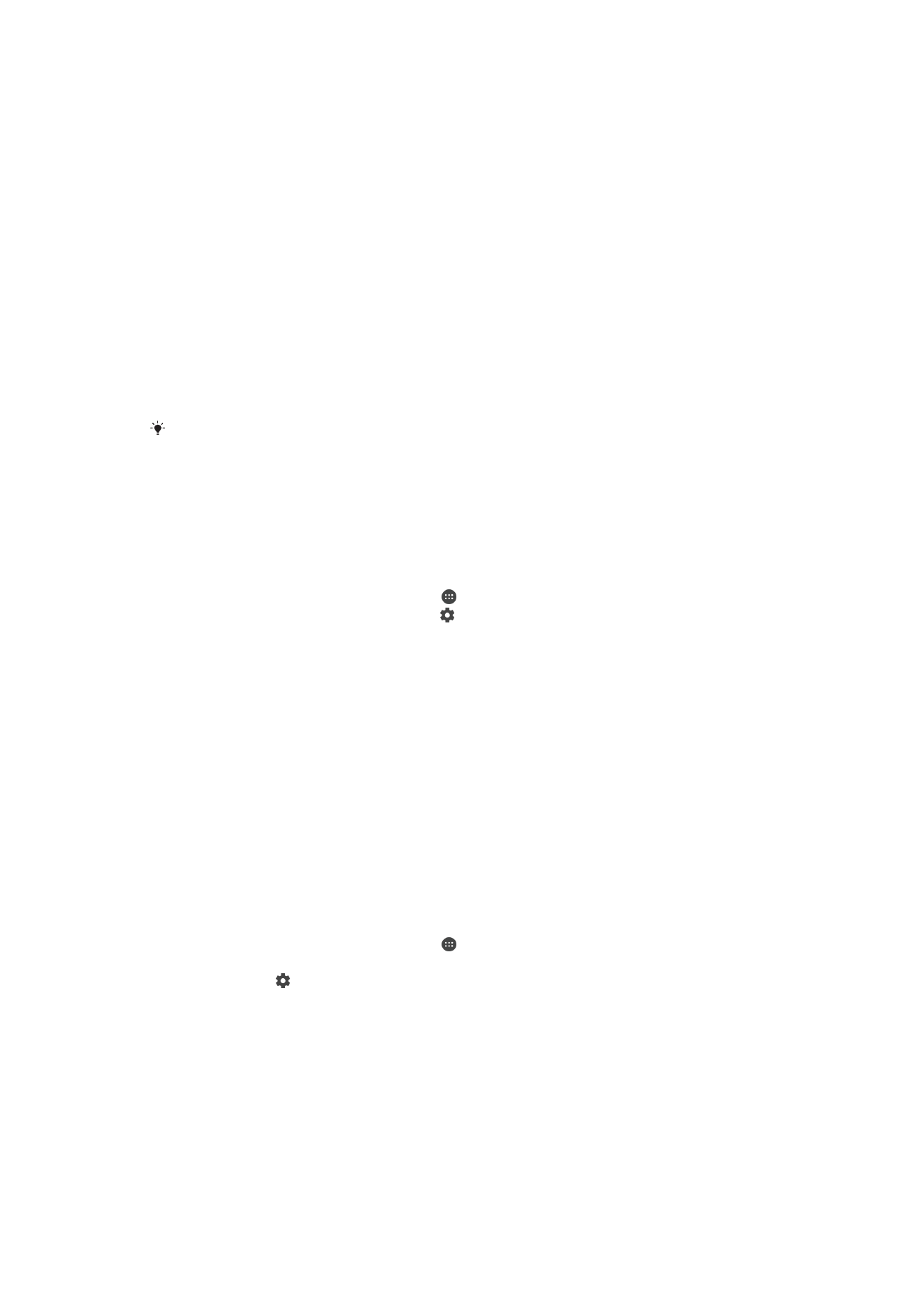
Erlauben oder Verweigern von Berechtigungen
Sie können Berechtigungen entweder erlauben oder verweigern, wenn das
entsprechende Dialogfeld angezeigt wird. Wenn Sie vorher eine andere Android-Version
verwendet haben, wurden für die meisten Apps bereits die erforderlichen Berechtigungen
erteilt.
So lassen Sie eine Berechtigung zu
1
Um eine Berechtigung zu erlauben, tippen Sie auf
Zulassen.
2
Wenn das Dialogfeld für die Bestätigung zum zweiten Mal angezeigt wird, können
Sie auf Wunsch die Option
Nicht mehr fragen wählen.
3
In dem Dialogfeld wird außerdem erläutert, warum die App die Berechtigungen
benötigt und wofür sie diese im Speziellen verwendet. Um dieses Dialogfeld zu
schließen, tippen Sie auf
OK.
So verweigern eine Berechtigung
•
Um eine Berechtigung zu verweigern, tippen Sie auf
Verweigern, wenn das
Dialogfeld angezeigt wird.
Einige Apps können weiterhin verwendet werden, auch wenn Berechtigungen für diese Apps
verweigert wurden.
Kritische Berechtigungen
Einige Berechtigungen sind für Apps unbedingt erforderlich, damit diese wie vorgesehen
funktionieren. In solchen Fällen werden Sie über ein Dialogfeld entsprechend informiert.
So konfigurieren Sie Anwendungen:
1
Tippen Sie auf dem
Startbildschirm auf .
2
Tippen Sie auf
Einstellungen > Apps > .
3
Wählen Sie eine Konfigurationsoption, zum Beispiel
App-Berechtigungen, und
wählen Sie anschließend die Anwendung aus, die Sie konfigurieren möchten.
So lassen Sie kritische Berechtigungen zu:
1
Um eine Berechtigung zu erlauben, tippen Sie auf
Fortsetzen > APP-INFO >
Berechtigungen.
2
Suchen Sie die gewünschte kritische Berechtigung.
3
Ziehen Sie den Schieber nach rechts.
App-Verknüpfung
Auf Ihrem Gerät kann festgelegt werden, welche Standard-App für einen bestimmten
Web-Link verwendet wird. Das bedeutet: Wenn der Link gesetzt ist, müssen Sie nicht bei
jedem Öffnen eines Links eine entsprechende App auswählen. Sie können die Standard-
App jederzeit ändern.
So verwalten Sie Anwendungs-Links über das Einstellungsmenü:
1
Tippen Sie auf dem
Startbildschirm auf .
2
Tippen Sie auf
Einstellungen > Apps.
3
Tippen Sie auf und suchen Sie
App-Links.
4
Wählen Sie eine Anwendung aus und legen Sie die gewünschten Einstellungen
fest.